ফাইনাল ইমেজ:

নিম্নের লিংক থেকে Download করে নিন
চোখের মনিচোখের পাপড়ির জন্য ব্রাশমডেলের ছবি

Step1:প্রথমে ছবিটি ফটোশপের সাহায্যে খুলুন।

Step2: Ctrl+J চেপে লেয়ারটি Copy কপি করুন.

Step3: ট্যুলবার থেকে Clone stame Tool টি সিলেক্ট করুন.

Step4: এবার আলতো করে কপালে চলে আসা কিছুটা চুল মুছে দিন Clone stame Tool.এর সাহায্যে।

Step5: এবার Ctrl+U চাপুন, এবং ছবিতে দেয়া মত ভ্যলু গুলো দিন।
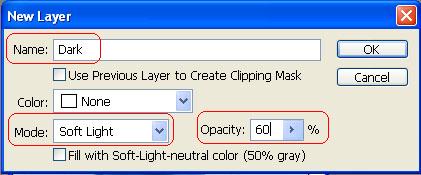
Step6: এবার Layer Manu তে গিয়ে >> New >> Layer.ক্লিক করুন। নিচের ভ্যলুগুলো দিন।
Name= Dark,mode: Soft light,Opacity: 60%
ok তে ক্লিক করুন,এবার আপনি একটি Color Picker box. দেখতে পাবেন।
#000000. এই কালার কোডটি সিলেক্ট করে ok করুন।

Step7: এবার Layer Manu তে গিয়ে >> New >> Layer. ক্লিক করুন এবং নিচের ভ্যলু গুলো দিন।
Name: Eyebrows, Mode: Multiply, Opacity: 100%
ok করুন।

Step8:ট্যুলস প্যনেল থেকে Brush tool টি নিন এবং spatter14 Brush.টি নিন।
Black Color সিলেক্ট করুন এবং আইব্রু উপর ভাল করে আকুন(ছবিতে দেখুন)।
অপর আইব্রুতেও একই ভাবে আকুন।

Step9: এবার চোখের মনির ইমেজটা খুলুন(যেটা শুরুতেই ডাউনলোড করেছিলেন).এবার চোখের মনিটা রিসাইজ করে চোখের উপড় বসান(ছবিতে যেভাবে দেয়া আছে)

Step10: Ctrl+J চাপুন লেয়ারটি duplicate করুন,এবং নাম দিন"Eye2"
Move Tool(V) টি সিলেক্ট করুন এবং চোখের মণি অন্যটি অন্য চোখে বসান একইভাবে।

Step11: প্রথমে 'D' পরে 'X' চেপে Color রিসেট করুন।
এবার আমরা Layer mask ব্যবহারর করব, Layer manu তে গিয়ে>>Reveal All এ ক্লিক করুন।
এবার একটি soft Rounded Brush সিলেক্ট করে চোখের মণিটা যুটুকু বারতি আছে তার উপড় আলতো করে ব্রাশ করুন, তেখেবেন তা মিলিয়ে যাচ্ছে।এবার অন্য চোখের লেয়ারটি সিলেক্ট করে একইভাবে ব্রাশ করে বাড়তি অংশটা মিলিয়ে দিন।

Step12: সবার উপড়ের লেয়ারটি সিলেক্ট করুন. এবার নতুন একটি লেয়ার তৈরি করুন
Layer Manu>> New তে ক্লিক করুন এবং নতুন লেয়ারের নাম দিন“Eyelashes.”
এবার Brush Tool(B) টি সিলেক্ট করুন.Eyelashes Brush টি এবার আমাদের লোড করতে হবে,
F5 চাপুন,ছবিতে দেয়া বাটনটির উপর ক্লিক করুন Load Brush. এর উপর ক্লিক করুন।

Step13:ব্রাশটি আপনার HDD এর যেখানে ডাউনলোড করেছিলেন সেই লোকেশন সিলেক্ট করে দিন।

Step14:যে ব্রাশটি আপনি লোড করবেন তা সাধরণত ব্রাশ প্যানেলের নিচের দিকে দেখাবে.।এবার 1502,নম্বর ব্রাশটি সিলেক্ট করুন এবং তা চোখের আকার অনুযায়ি বড় ছোট করুন। এই ছবির জন্য আমি যেটা করেছি: Diameter দিয়েছি 114px। এবার 'D' চাপে oreground color টি black করুন। এখন চোখের পাপড়িটি আকুন সতর্কতার সাথে যেন নিখুত হয়। অন্য চোখের পাপড়িটিও ঠিক একইভাবে আকুন।

Step15:এবার আরেকটি ব্রাশ নিন চোখের নিচের পাপড়ি আকার জন্য। আমি 1344px এর ব্রাশটি নির্বাচন করলাম এবং তার Diameter কে 114px করে নিলাম,এখন "Flip Y" নামক একটি চেক ব্ক্স দেখতে পাবেন,ওখানে ক্লিক করে টিক মার্ক করুন. এখন চোখের নিচের পাপড়ির উপর সতর্কতার সাথে আকুন।
অন্য চোখটিতে একইভাবে আকুন।

Step16: এখন লেয়ার প্যনেলটি অনেক লেয়ার হয়ে তা অগোছালো দেখা যাচ্ছে, লেয়ার প্যনেলটি পরিশ্কার করতে আমাদের এখনে একটি গ্রুপ বানাতে হবে। লেয়ার প্যনেলের নিচে দেখুন "Creat a Group"নামক একটি বাটন আছে,ওখানে ক্লিক করে একটি গ্রুপ তৈরী করুন। এবার চোখ সম্পর্কিত সকল লেয়ার ড্রাগ করে গ্রুপের ঘরে এনে ছেড়ে দিন। এবং গ্রুপ ক্লোজ করে রাখুন।

Step17: নতুন একটি লেয়ার তৈরী করুন, Brush Tool (B) সিলেক্ট করুন, Brush Preset Picker ওপেন করে soft brush সিলেক্ট করে Diameter 65 px এবং Hardness zero%. করুন।
foreground color এর উপর ক্লিক করে(টুল বার এর নিচে) Color Picker বক্স ওপেন করে #2e6c93 কালারটি নির্বাচন করুন।(ছবিতে দেখুন)

Step18: আলতো করে মুখের উপর ব্রাশ করুন (ছবিতে দেখানো আছে)
Layer mode টি Multiply করুন এবং opacity কমিয়ে 65%. করুন।
Filter মেনুতে গিয়ে >>Blur>> Gaussian Blur.এ ক্লিক করুন।
Radius 20.0 px দিন এবং OK করুন।

Step19: নতুন একটি layer তৈরী করুন. Brush Tool (B) সিলেক্ট করুন,
Brush Preset Picker ওপেন করুন(F5), একটি soft brush ব্রাশ নিয়ে Master Diameter 45 px এবং Hardness zero%. করুন।
foreground color ক্লিক করুন (Tool Barএর নিচে থেকে) এবং Color Picker ওপেন করুন,এবার #b45fb1 কালার কোডটি নির্বাচন করুন।
চোখের ঠিক নিচে আলতো করে ব্রাশ করুন(ছবিটি ফলো করে করুন)
এবার Layer mode বদলে "Color" করুন এবং opacity 50% করুন।

Step20:এবার Filter মেনুতে গিয়ে >> Blur >> Gaussian Blur এ ক্লিক করুন
Radius 20.0 px দিয়ে OK করুন।

Step21: নতুন একটি layer তৈরী করুন. Brush Tool (B) সিলেক্ট করুন,
soft brush নির্বাচন করুন এবং Master Diameter 30 px এবং Hardness 0% করুন।
foreground color এ ক্লিক করুন (Tool Bar এর নিচে) Color Picker বক্স ওপেন হবে।
এই কালার #565acd কোডটি নির্বাচন করুন এবং ok করুন। মুখের উপর লাইন আকৃতি করে ব্রাশ করুন(ছবিটি ফলো করুন). এবং লেয়ার মুড Multiply এবং opacity 25%. করুন

Step22:নতুন একটি layer তৈরী করুন. Brush Tool (B) টি সিলেক্ট করুন,
এবং soft brush 13 px diameter এর নির্বাচন করুন. প্রথমে 'D' এবং পরে 'X'. চেপে কালার রিসেট করে নিন।
এবার Brush Tip Shape এ গিয়ে Spacing 450%. দিন।
Scattering এ Scatter 840% এবং Count one করুন।

Step23: গালের কাছে এবং কপালে সতর্কতার সাথে ব্রাশ করুন.
লেয়ারের opacity 80%. করুন।
নতুন একটি layer তৈরী করুন। Brush Tool (B) সিলেক্ট করুন,
এবার একটি soft brush 5 px diameter এর নির্বাচন করুন।
আবার Brush Tip Shape এ গিয়ে Spacing 200%. করুন।
এবং Scattering এ Scatter 900% এবং Count one দিন।
এবার পুরো মুখে(ছবিতে দেখানো মত) ব্রাশ করুন এবং লেয়ার মুড "Luminosity" এবং opacity 50%. করুন।

Step24: নতুন একটি layer তৈরী করুন এবং নাম দিন 'Lips'। Brush Tool (B) সিলেক্ট করুন,
soft brush নিয়ে Master Diameter 21 px এবং Hardness 0%. করুন।
Color Picker ওপেন করুন এবং #dc6c6c এই কালার কোডটি দিন,অতঃপর ঠোটের উপড় আলতো করে ব্রাশ করুন।ব্রাশ করা শেষ হলে লেয়ার মুড বদলে "Hue" করে দিন।

Step25:নতুন আরেকটি লেয়ার খুলুন এবং Step-23 এ যেভাবে ব্রাশ করেছিলেন তা এবার ঠোটের উপর করুন। এবং লেয়ার মুড "Overlay" করুন।
ব্যস তৈরী হয়ে গেল Avatar.এখন আপনি চাইলে আপনার নিজের ছবিকেও নিশ্চই Avatar এর রুপে প্রকাশ করতে পারবেন?
ধন্যবাদ!!
An Advanced Computer Education And Science & Technology Based Web Blog..
Popular Posts
-
সম্প্রতি গুগল জানিয়েছে, তাদের ওয়েব-বেসড ওয়ার্ড প্রসেসিং অ্যাপ্লিকেশন গুগল ডকস-এ যোগ করা হয়েছে গ্রামার ও স্পেল চেকিং সুবিধা। এতে করে কেবল ...
-
www.oldversion.com পুরাতন সফটওয়্যার ডাউনলোদের ক্ষেত্রে আমার কাছে এই সাইটটি সবচেয়ে ভালো লেগেছে কারন এখানে সফটওয়্যারের পাশাপাশি আছে কিছু জ...
-
প্রথম এখানে ক্লিক করুন নিচের ছবির মত file upload করুন। এখন scrolling text এ আপনি যে লেখা দিতে যান তা লিখুন। তারপর generate favicon এ ক...
-
প্রথম আউটসোর্সিংয়ের কাজ পেতে কয়েক সপ্তাহ বা কয়েক মাস পর্যন্ত সময় লেগে যেতে পারে।তাই হতাশ না হয়ে ধৈর্য ধরে বিড বা নিলামে অংশ নিতে হবে। ...
-
ব্লগ এ sing in করে Design থেকে Edit HTML এ ক্লিক করুন। add a gadget থেকে HTML/JavaScript নির্বাচন করুন তারপর নিচের কোড টি past করুন। <sc...
-
একজন ওয়েব ডেভোলপার হিসাবে আমি জানি, কি পরিমান যন্ত্রনার সম্মুখীন হতে হয়, যখন কিনা একটি ওয়েব প্রজেক্ট এর কাজ চলতে থাকে। মাথায় রাখতে হ...
-
ইন্সটাফরেক্স একটি ফরেক্স ব্রোকার এবং এরা এদের ট্রেডারদের ফ্রি মাস্টারকার্ড প্রদান করে। আপনি কোন ডিপোজিট না করেই এদের কাছ থেকে একটি মাস্টারক...
-
পুরনো দিনের কিছু র্যাম উইন্ডোজ বাবহারের ফলে অনেক নিস্ক্রিয় প্রোগ্রাম র্যামে জমা হয়, যা পিসির গতি কমিয়ে দেয়। এ রকম হলে আমরা সাধারণত পিসি ...
-
হার্ডডিস্ক ড্রাইভ প্রস্তুতকারী প্রতিষ্ঠান সিগেট টেকনোলজি জানিয়েছে, ২০১২ সাল জুড়েই থাকবে হার্ডডিস্ক ড্রাইভের সংকট তাই হার্ডডিস্কের দামও থা...
-
ভাইরাস বা অন্য কোনো সমস্যায় পড়ে কম্পিউটারে নতুন করে উইন্ডোজ ইনস্টলকরাটা নতুন কিছু নয়। অনেক সময় দেখা যায়, নতুন করে উইন্ডোজ ই...
Labels
- 'আইস্লেট' (1)
- Anti-Virus (2)
- Apple (13)
- Background (1)
- Blog (19)
- Blogger (20)
- Computer (21)
- Dollar Withdraw (1)
- Download (1)
- Education (2)
- Email (2)
- Excel (7)
- Facebook (14)
- Fax (1)
- Free (1)
- Free -Lancing (2)
- Google Logos (6)
- Google Plus (7)
- Hacking (1)
- Happy New Year 2012 (1)
- HDD (2)
- Internet (13)
- Internet-Secuirity (1)
- Leeching (1)
- Linux (1)
- Macafi (1)
- Master Card (1)
- Microsoft (6)
- Microsoft Office (1)
- Ms Office Excel (1)
- Ms-Office-Excel (8)
- Ms-Office-Word (7)
- Mysterious (1)
- News (26)
- OnlineFax (1)
- Pay Out (1)
- Personality (2)
- Photoshop (3)
- PowerPoint (1)
- ProGramming (1)
- Read More (1)
- Science-and-Technologyr (15)
- Seo (1)
- Social-Network (22)
- Software (8)
- soursfile (1)
- Speed-Up (4)
- Super-Computer (2)
- System-Info (1)
- Thesis (4)
- Tips-and-Tricks (30)
- Tips-Tricks (6)
- translate.google.com (1)
- Tutorial (7)
- Twitter (8)
- Ubuntu (1)
- Virus (1)
- Web (11)
- Web Tools (5)
- Webdesign (17)
- WebSites (3)
- Webware (3)
- WiFi (1)
- Windows (15)
- Word (10)
- অনলাইনে ছবি সম্পাদন (2)
- অভিধান (1)
- ইন্টারনেট (26)
- ওএস (1)
- ওয়েব এপ্লিকেশন (3)
- গবেষনা (4)
- গুগল (12)
- গুগল অনুবাদক (1)
- গুগল ট্রান্সলেট (1)
- গেমস (1)
- জিমেইল (1)
- টাকা উঠানো (1)
- টিউটোরিয়াল (9)
- টেকনিউজ (16)
- ডেমেইন (1)
- ড্রাইবার সাইট (1)
- ফটোশপ (2)
- বাজার (2)
- বাংলা ব্লগ (1)
- বিচিত্র (8)
- বিজ্ঞান ও প্রযুক্তি (33)
- ব্লগার (1)
- ভাইরাস (2)
- মাইক্রোসফট অফিস এক্সেল (1)
- মোবাইল (5)
- রহস্যময় (1)
- শিক্ষা (1)
- সারাবিশ্ব (10)
- হোস্টিং (1)
- হ্যাকিং (4)
Blog Archive
Visitors Feed
Labels
- 'আইস্লেট' (1)
- Anti-Virus (2)
- Apple (13)
- Background (1)
- Blog (19)
- Blogger (20)
- Computer (21)
- Dollar Withdraw (1)
- Download (1)
- Education (2)
- Email (2)
- Excel (7)
- Facebook (14)
- Fax (1)
- Free (1)
- Free -Lancing (2)
- Google Logos (6)
- Google Plus (7)
- Hacking (1)
- Happy New Year 2012 (1)
- HDD (2)
- Internet (13)
- Internet-Secuirity (1)
- Leeching (1)
- Linux (1)
- Macafi (1)
- Master Card (1)
- Microsoft (6)
- Microsoft Office (1)
- Ms Office Excel (1)
- Ms-Office-Excel (8)
- Ms-Office-Word (7)
- Mysterious (1)
- News (26)
- OnlineFax (1)
- Pay Out (1)
- Personality (2)
- Photoshop (3)
- PowerPoint (1)
- ProGramming (1)
- Read More (1)
- Science-and-Technologyr (15)
- Seo (1)
- Social-Network (22)
- Software (8)
- soursfile (1)
- Speed-Up (4)
- Super-Computer (2)
- System-Info (1)
- Thesis (4)
- Tips-and-Tricks (30)
- Tips-Tricks (6)
- translate.google.com (1)
- Tutorial (7)
- Twitter (8)
- Ubuntu (1)
- Virus (1)
- Web (11)
- Web Tools (5)
- Webdesign (17)
- WebSites (3)
- Webware (3)
- WiFi (1)
- Windows (15)
- Word (10)
- অনলাইনে ছবি সম্পাদন (2)
- অভিধান (1)
- ইন্টারনেট (26)
- ওএস (1)
- ওয়েব এপ্লিকেশন (3)
- গবেষনা (4)
- গুগল (12)
- গুগল অনুবাদক (1)
- গুগল ট্রান্সলেট (1)
- গেমস (1)
- জিমেইল (1)
- টাকা উঠানো (1)
- টিউটোরিয়াল (9)
- টেকনিউজ (16)
- ডেমেইন (1)
- ড্রাইবার সাইট (1)
- ফটোশপ (2)
- বাজার (2)
- বাংলা ব্লগ (1)
- বিচিত্র (8)
- বিজ্ঞান ও প্রযুক্তি (33)
- ব্লগার (1)
- ভাইরাস (2)
- মাইক্রোসফট অফিস এক্সেল (1)
- মোবাইল (5)
- রহস্যময় (1)
- শিক্ষা (1)
- সারাবিশ্ব (10)
- হোস্টিং (1)
- হ্যাকিং (4)
Copyright © 2011 Comtunes BD... | Powered by Blogger
Design by Free WordPress Themes | Bloggerized by Lasantha - Premium Blogger Themes | Facebook Themes



0 comments:
Post a Comment